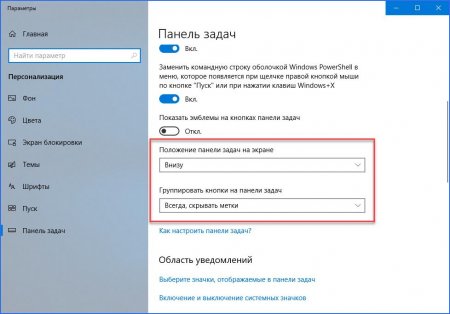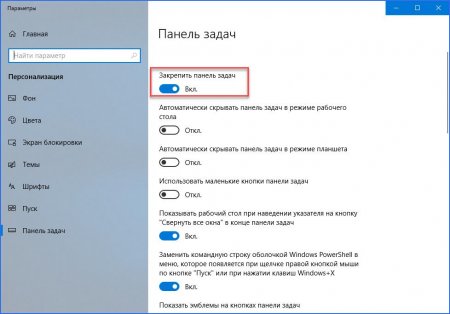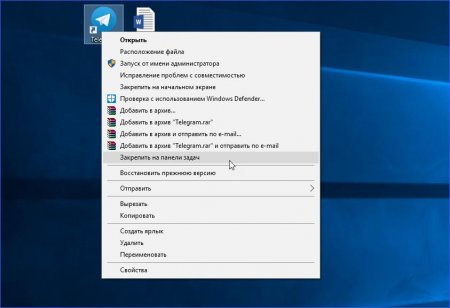Як закріпити панель завдань внизу екрана: інструкція для Windows 10
Операційна система Windows дозволяє детально налаштовувати зовнішній вигляд робочого столу і панелей так, щоб користувачеві було максимально зручно. Це відноситься і до панелі завдань, з якою ви взаємодієте постійно - меню "Пуск", запущені додатки, відкриті папки, час, запущені служби і багато іншого. У даній статті ви розберемося, як закріпити панель завдань внизу екрану, а також розглянемо параметри цього елемента докладніше.
Переміщення панелі
Спочатку розглянемо випадок, при якому панель завдань не знаходиться внизу робочого столу. Перш ніж закріпити її на одному місці, треба перетягнути внизу. Зробити це можна лише за допомогою мишки. Вам необхідно поставити курсор на будь-яке вільне місце на панелі задач і з затиснутою ЛКМ перетягнути курсор вниз екрану. Разом з мишкою буде змінювати положення і елемент інтерфейсу - ви можете перевірити це, переставляючи панель по різних сторонах робочого столу. Після зміни положення боку ярликів на робочому столі трохи зрушить.Як закріпити панель завдань внизу екрану?
Тепер інтерфейс Windows 10 потрібно зафіксувати, щоб при роботі з комп'ютером не випадково перемістити його. Для цього клікаєм ПКМ на панелі і в меню вибираємо пункт "Параметри панелі завдань". Після цього на екрані з'явиться вікно з детальними налаштуваннями даного елемента інтерфейсу. Щоб при маніпуляціях з мишею неможливо випадково зрушити нижню смугу, необхідно включити пункт "Закріпити панель завдань". Також тут є безліч інших параметрів, що дозволяють закріпити панель завдань внизу екрану. Наприклад, у графі "Положення" можна вибрати сторону, де буде знаходитися інтерфейс робочого столу. Ви можете скористатися цією функцією, а не перемістити панель з допомогою миші, як описано в попередньому пункті інструкції.Що робити, якщо інтерфейс зникає?
В операційній системі Windows є опція, при якій невикористаний інтерфейс може ховатися автоматично. Якщо ви наблизите курсор до нижнього краю робочого столу, панелі завдань автоматично з'явиться знову. Якщо ви хочете закріпити панель завдань внизу екрану на Windows 10 щоб не зникала, виконайте наступні дії: Знову відкрийте параметри, як це описано вище. Знайдіть пункт "Автоматично приховувати панель завдань в режимі робочого столу" і переставте тумблер в положення "Вимкн.". Закрийте вікно налаштувань і перевірте роботу функції. Тепер нижня панель закріплена і не буде зникати при переході до додатків.Додаткові опції
Крім того, що ви можете закріпити панель завдань внизу екрану через параметри графічного інтерфейсу, це можна зробити швидше. Досить клацнути ПКМ на панелі і в меню вибрати пункт "Закріпити всі панелі завдань". Разом з основною смугою внизу екрану будуть зафіксовані також користувальницькі панелі. Ви можете закріплювати на панелі завдань будь-які елементи (програми, папки, файли) і створювати підгрупи. Щоб додати інтерфейс яку-небудь програму/папку, вам необхідно натиснути ПКМ по виконавчому файлу або ярлику цієї утиліти в меню вибрати пункт "Закріпити на панелі завдань". Після цього з'явиться іконка програми знизу. Вона залишиться на місці навіть після перезавантаження ПК. Відкріпити її можна за допомогою перетягування мишею або через те ж саме меню. Ми розглянули всі дії, які допоможуть вам закріпити панель завдань внизу екрану на Windows 10. Ви також можете ознайомитися з іншими опціями у вікні параметрів і налаштувати інтерфейс на свій розсуд.Цікаво по темі
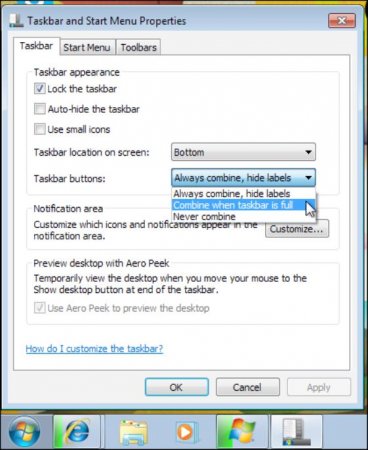
Як зменшити панель завдань Windows 7: поради та рекомендації
Windows 7 - зручна операційна система, з якою звикли працювати багато користувачів ПК. У даній статті буде розказано про настроювання панелі задач.
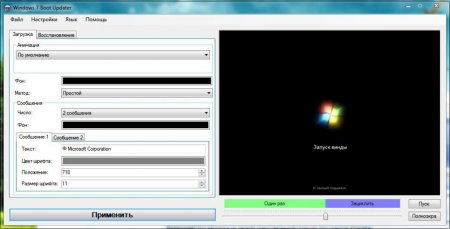
Оригінальні програми для робочого столу Windows 7
Багато користувачів комп'ютерів та ноутбуків, встановивши чергову версію Windows, вважають, що розробники ніколи не зможуть догодити всім. Кожен хоче
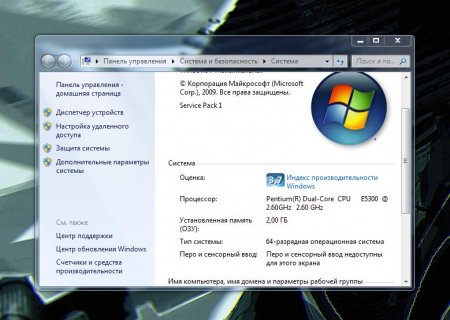
Три способи, як дізнатися, скільки ядерний процесор стоїть в ПК
Центральний процесор – найважливіша частина всього комп'ютера, що здійснює всі обчислювальні процеси. Часто перед користувачем постає необхідність
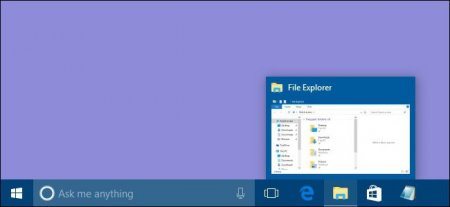
Як приховати панель завдань Windows 10: способи
"Як приховати панель завдань Windows 10?" - саме таке питання дуже часто виникає у багатьох користувачів, які перейшли на нову версію операційної
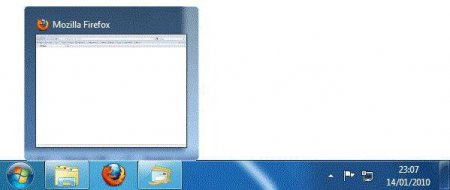
Як відкрити панель завдань? Де знаходиться панель задач і як її відкрити з допомогою клавіатури
Будь-який користувач операційних систем сімейства Windows постійно стикається з таким поняттям, як ...